Oglas
Predstavljajte si občutek, če ste spustili napravo Android in ugotovili, da ne deluje več. Kaj bi naredili, če bi vse izgubili na telefonu? To nočno moro se lahko izognete tako, da varnostno kopirate Android na svoj računalnik.
Na različne načine lahko to storite, odvisno od podatkov v telefonu, ki jih želite varnostno kopirati. Možnosti so varnostno kopiranje samo fotografij, "bliskovita" varnostna kopija vašega telefona s sistemom Android, uporaba brezplačne aplikacije za varnostno kopiranje tretjih oseb ali pretvorba telefona v brezžični strežnik FTP.
Preučili bomo vse štiri možnosti. Prelistajte jih in uporabite možnost, ki je najboljša za vas.
1. Google Photos: enostavno kopiranje slik



Večina ljudi uporablja telefon za fotografiranje pogosto. V mnogih primerih so fotografije res edini podatki v vašem telefonu, ki bi jih radi izgubili.
Če to zveni kot vi, obstaja preprost način, da zagotovite, da se vsaka fotografija, ki jo posnamete, ponovno ustvari v oblak: z uporabo Google Photos.
Zahvaljujoč samodejni varnostni kopiji in sinhronizaciji aplikacije bo Google naložil vse fotografije ali videoposnetke, ki ste jih posneli v svoj račun za Google Foto. Nastavitev tega in z uporabo Google Photos v telefonu je lahko:
- Odprite Google Photos v telefonu ali ga namestite, če ga še nimate.
- Tapnite meni v zgornjem levem kotu in izberite Nastavitve.
- V meniju z nastavitvami kliknite na Varnostno kopiranje in sinhronizacija.
- Omogoči preklop poleg Varnostno kopiranje in sinhronizacija.
Videli boste tudi možnost, da omogočite Fotografije in Videoposnetki Spodaj Varnostno kopiranje podatkov. Če to omogočite, bodo varnostne kopije fotografij in videov potekale, tudi če niste v omrežju Wi-Fi. Če imate omejen mobilni podatkovni načrt, boste verjetno želeli onemogočiti to možnost.
Če želite zagotoviti, da se te fotografije samodejno varnostno kopirajo v računalnik, morate namestite Google Drive v računalniku in se prijavite s svojim Google računom.
Ko to storite, obiščite Google Drive v spletu. Po potrebi se prijavite, kliknite na prestavo in izberite Nastavitve, nato potrdite polje poleg Ustvari mapo Google Photos.
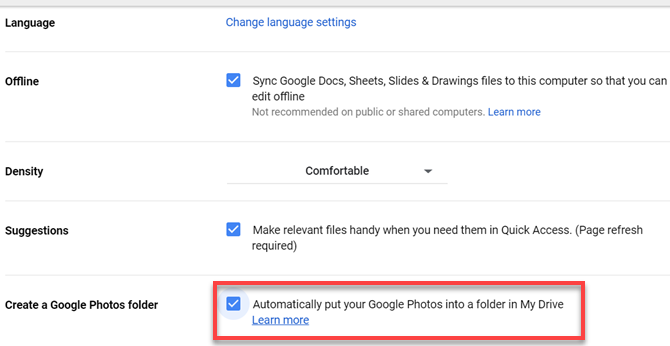
Nato z desno miškino tipko kliknite ikono Google Drive v sistemski vrstici računalnika. Kliknite tri piko Meni in izberite Nastavitve možnost. Na Google Drive se prepričajte, da imate Google Photos izbrana mapa, če že ne sinhronizirate vsega.
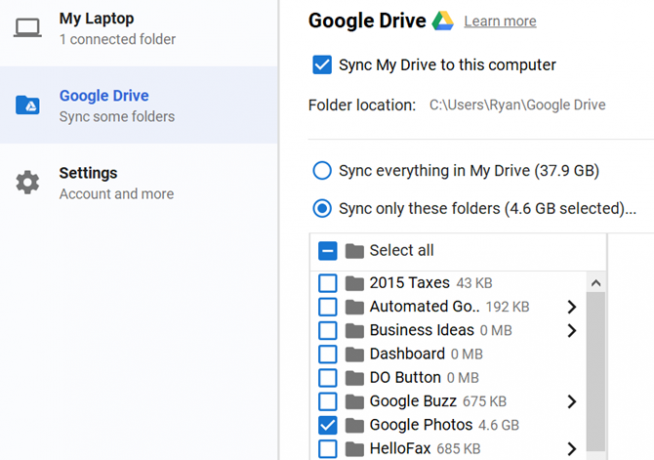
Ko se sinhronizacija zaključi, boste videli polje Google Photos mapo v računalniku z enakimi fotografijami, shranjenimi v telefonu.

Te se bodo samodejno sinhronizirale in posodobile.
Funkcija sinhronizacije Google Drive Google Drive bo zdaj varnostno kopiral in sinhroniziral vaše datotekeGoogle nadomešča Google Drive za PC in Mac z novim orodjem, ki mu pravi Backup and Sync. To vam omogoča varnostno kopiranje in sinhronizacijo vseh različnih datotek in map. Preberi več je pravzaprav odličen način za samodejno varnostno kopiranje vseh (ali vseh) map na vašem pametnem telefonu. Ko se te datoteke ustvarijo nazaj v oblak, se samodejno sinhronizirajo z mapami v računalniku.
Prenesi:Google Photos (Prost)
2. ROM Manager: Varnostno kopiranje vsega za uporabnike Root

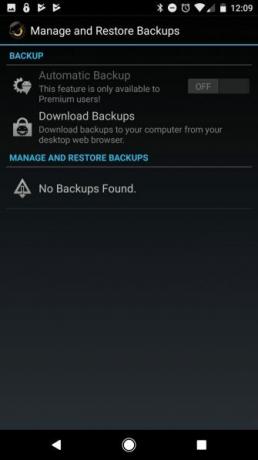
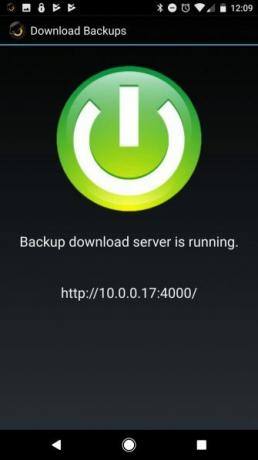

Če vas skrbi izguba vseh prilagojenih nastavitev telefona in dolg seznam aplikacij, ki ste jih namestili, je zagotovo ta način za upravljanje ROM ROM.
Z ROM Managerjem lahko vzemite varnostno kopijo celotnega telefona Android Kako pravilno narediti varnostno kopijo naprave AndroidTukaj je opisano, kako v celoti narediti varnostno kopijo naprave Android z zaščito fotografij, SMS-ov, stikov in vsega drugega. Preberi več . Če se kdaj zgodi kaj narobe, lahko napravo samo posnamete z varnostnim pomnilnikom.
Ni vredno navajati, kaj varnostnih kopij ROM Manager ustvari vse podkrepi. Omogoča tudi samodejno shranjevanje varnostnih kopij na SD kartico in ponuja majhen strežnik za gostovanje datotek, s katerim se lahko povežete z računalnikom za prenos varnostnih kopij.
To je eden najboljših načinov za varnostno kopijo naprave Android, vendar obstaja en ulov: to morate tudi vi izkorenini telefon. Če se vam to ne zdi udobno, je najbolje, da se premaknete na drugo možnost.
Prenesi:Upravitelj ROM-a (Brezplačno, zahteva root)
3. Varnostno kopirajte mobilni telefon: za nastavitve in aplikacije

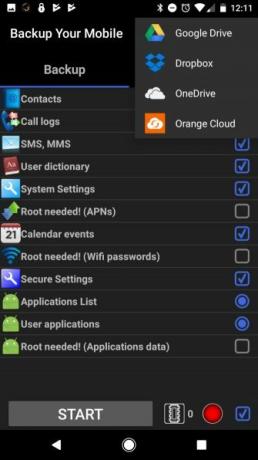
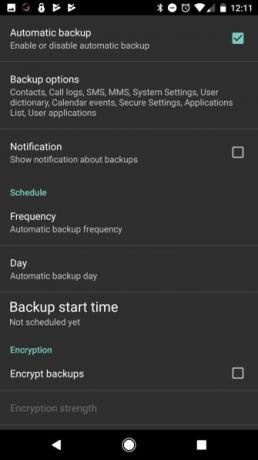

Če iščete brezplačno možnost, da bi svoje podatke iz Androida prenesli v računalnik, je Backup Your Mobile res dobra izbira. Ima preprost uporabniški vmesnik, v katerem lahko izberete vse, kar želite varnostno kopirati.
Med najpomembnejše postavke spadajo:
- Stiki
- Sistemske nastavitve
- Varne nastavitve
- Seznam aplikacij
- Uporabniške aplikacije
- Dnevniki SMS in klicev
Obstaja nekaj elementov, kot so podatki aplikacij in imena dostopnih točk (APN-jev), ki jih ne morete varnostno kopirati brez vkoreninjenja telefona.
Aplikacija podpira naslednje storitve v oblaku za pošiljanje varnostnih kopij:
- Google Drive
- Dropbox
- OneDrive
- Oranžni oblak
Ko so vaši podatki v teh oblačnih storitvah, jih lahko preprosto sinhronizirate z računalnikom za varno shranjevanje varnostnih kopij Android.
Prenesi:Naredite varnostno kopijo mobilnega telefona (Prost)
4. WiFi FTP strežnik: Brezžično kopirajte katero koli datoteko


Vedno se lahko odpravite s klasično možnostjo in varnostno kopirate s kablom USB. To je skupno priporočilo za varnostno kopiranje telefona Android na računalnik.
Toda zakaj bi uporabljali kabel v svetu, ki je zgrajena na brezžični tehnologiji? Napravo Android lahko varnostno kopirate tako, da namestite aplikacijo FTP Server Wi-Fi in telefon konfigurirate kot brezžični strežnik FTP.
Za uporabo je noro preprosto. Samo kliknite na Začni in prikazal vam bo naslov IP za povezavo prek FTP. Vsebuje tudi številko vrat in ID / geslo.
Nato se odprite vaš najljubši odjemalec FTP 3 najboljše brezplačne odjemalce FTP za WindowsFTP je uporaben način skupne rabe datotek in način prenosa datotek na spletni gostitelj. Tu so najboljši odjemalci FTP, ki jih lahko brezplačno zgrabite. Preberi več v računalniku, kot je FileZilla, in se brezžično povežite z napravo Android.
Ko se povežete, boste v desnem dveh podoknih v spodnjem desnem kotu FileZilla videli vso vsebino v telefonu. Brskate lahko po kateri koli mapi v svojem telefonu in jih naložite na katero koli lokacijo v računalniku, kamor želite shraniti podatke Android.

To je najpreprostejši in najhitrejši način, da ne samo varnostno kopirate, temveč kar hitro vzamete iz telefona in hitro v računalnik.
Prenesi:Brezžični FTP strežnik (Prost)
Varnostno kopirajte napravo Android za mir uma
Vse preveč enostavno je imeti nesrečo s telefonom. Ena kapljica na pločniku ali zdrs blizu umivalnika in igra je končana. To lahko povzroči ure zapravljenega časa za nastavitev novega telefona.
Toda redno jemanje varnostnih kopij pomeni, da ga boste takoj, ko boste imeli v roki nadomestni telefon, enostavno obnovili. Kot da se ni nikoli nič zgodilo. Če se raje vrnete v oblak kot računalnik, poglejte druge varnostne kopije rešitev za Android Kako pravilno narediti varnostno kopijo naprave AndroidTukaj je opisano, kako v celoti narediti varnostno kopijo naprave Android z zaščito fotografij, SMS-ov, stikov in vsega drugega. Preberi več .
Ryan ima diplomo iz elektrotehnike. 13 let je delal v avtomatizacijskem inženiringu, 5 let v IT, zdaj pa je inženir Apps. Nekdanji glavni urednik MakeUseOf je govoril na nacionalnih konferencah o vizualizaciji podatkov in je bil predstavljen na nacionalni televiziji in radiu.

